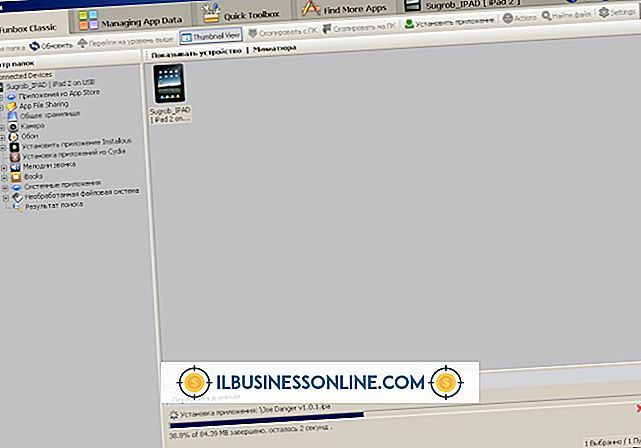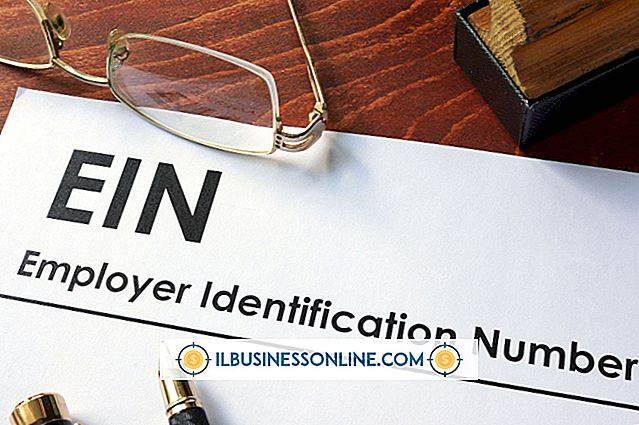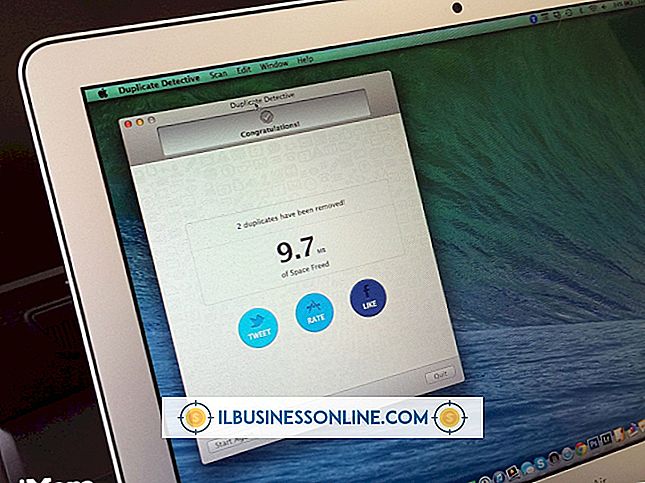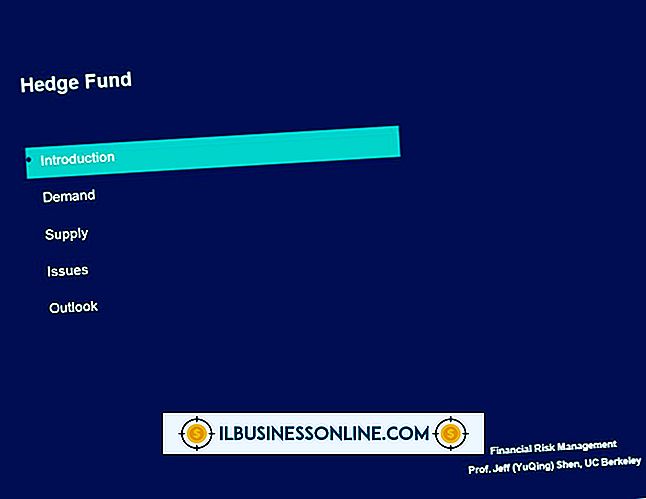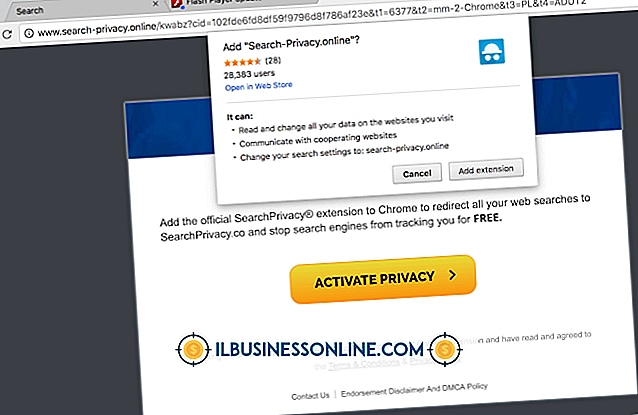Cómo deshabilitar los complementos de Outlook en AVG

AVG Anti-Virus proporciona protección contra la mayoría de los virus y malware conocidos. Una forma en que ayuda a proteger un sistema es escaneando todos los correos electrónicos y archivos adjuntos en Outlook antes de permitirle verlos o abrirlos. Si bien esto agrega una capa adicional de seguridad, también causa un rendimiento lento en PC más lentas o con muchas aplicaciones activas. Para mejorar el rendimiento de Outlook, puede deshabilitar el complemento AVG para que no cause demoras en la descarga de mensajes.
Deshabilitar el complemento durante la instalación de AVG
1.
Haga clic en “Inicio” y “Abrir”, luego busque el archivo de configuración de AVG que descargó de Internet. Haga doble clic en el archivo para iniciar el asistente de configuración de AVG.
2.
Acepte el Acuerdo de licencia y haga clic en "Siguiente". Cuando se le solicite seleccionar un tipo de instalación, haga clic en la opción "Instalación personalizada", luego haga clic en "Siguiente".
3.
Localice la opción "Complemento de Microsoft Outlook" en el área de selección de componentes. Haga clic en la casilla de verificación junto a la opción "Complemento de Microsoft Outlook" para quitar la marca de verificación. Haga clic en el botón "Siguiente".
4.
Siga las indicaciones restantes para finalizar la instalación de AVG, luego reinicie la computadora cuando se le solicite. AVG comienza a proteger su computadora contra virus, sin escanear automáticamente todos los correos electrónicos y archivos adjuntos de Outlook entrantes.
Deshabilita el complemento en Outlook
1.
Inicie Outlook e inicie sesión en su perfil de correo electrónico, si se le solicita.
2.
Haga clic en "Archivo" en la barra de cinta de Outlook, luego haga clic en "Opciones" para abrir una nueva ventana. Haga clic en el enlace "Complementos" en la lista en el lado izquierdo de esta ventana. El panel Ver y administrar complementos de Microsoft Office aparece en el lado derecho de la ventana.
3.
Haga clic en la lista desplegable junto a la etiqueta "Administrar" y seleccione "Complementos COM". Haga clic en el botón "Ir".
4.
Haga clic en la casilla de verificación junto a la opción "AVG Outlook Add-in" para eliminar la marca de verificación, luego haga clic en "Aceptar".
5.
Haga clic en "Archivo" en la barra de cinta de Outlook, luego haga clic en "Salir". Reinicie Outlook y haga clic en "Enviar y recibir" en la cinta. Outlook ahora descargará los mensajes de su servidor de correo electrónico sin escanearlos con el complemento AVG.
Advertencia
- Deshabilitar el complemento de Outlook para AVG significa que el programa no analizará automáticamente sus mensajes y archivos adjuntos en busca de virus. Sin embargo, puede escanear los archivos adjuntos a sus mensajes manualmente antes de abrirlos.